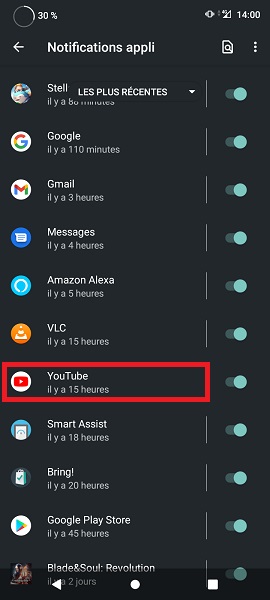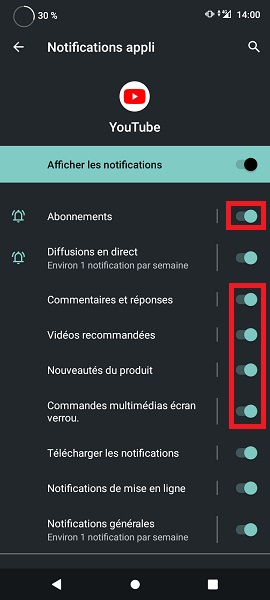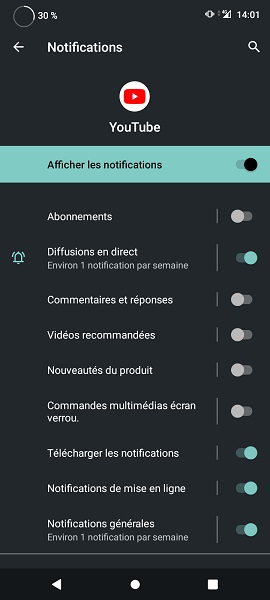Comment gérer ses notifications ?
Votre smartphone sonne tout le temps, plein d’icônes s’affichent dans la barre des tâches.
Vous avez des alertes inutiles. Découvrez comment gérer les notifications de vos applications sur votre smartphone Android.
Nous vous expliquons comment désactiver le son et mettre vos notifications en mode silencieux ou vibreur, ainsi que comment désactiver les alertes de notifications.
Vous avez des alertes inutiles. Découvrez comment gérer les notifications de vos applications sur votre smartphone Android.
Nous vous expliquons comment désactiver le son et mettre vos notifications en mode silencieux ou vibreur, ainsi que comment désactiver les alertes de notifications.
Comment désactiver ou mettre en mode silencieux les notifications reçues ?
Mettre la notification en mode silencieux
- Faites glisser votre écran vers le bas.
- Vous accédez au centre de notification.
- Faites glisser la notification vers la gauche.
- Puis, appuyez sur la roue Paramètres.
- Vous pouvez sélectionner Silencieux pour que la notification ne sonne plus.
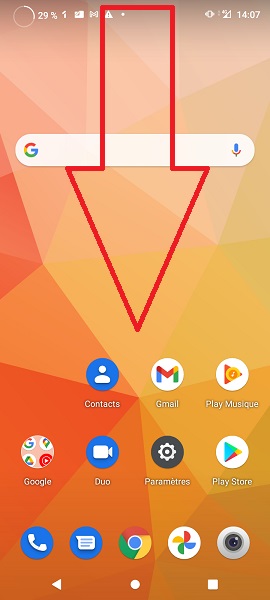
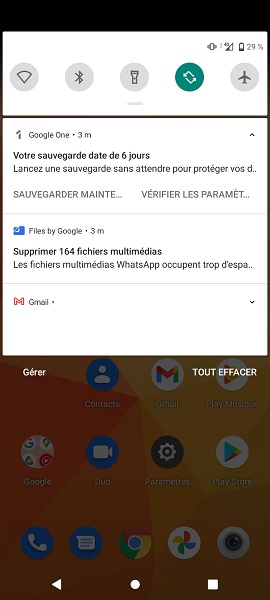
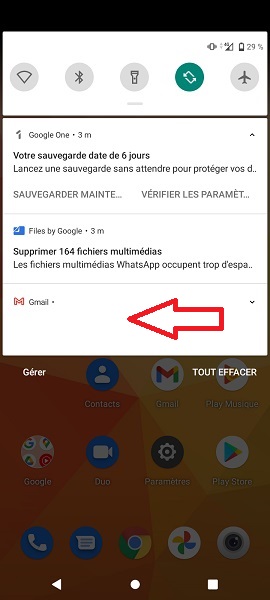
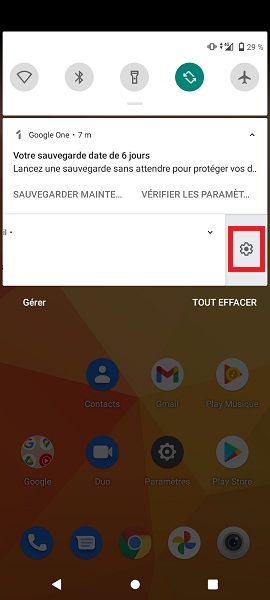
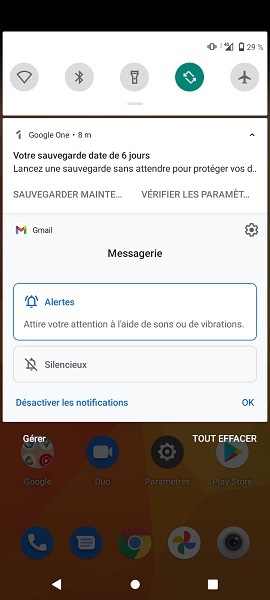
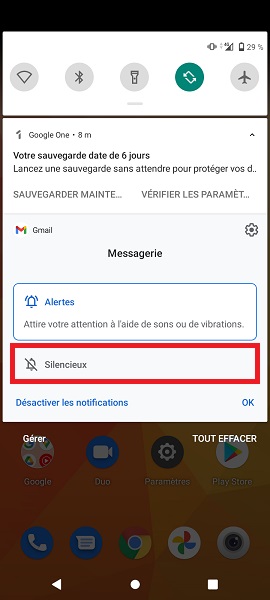

Supprimer l’alerte de la notification
- Appuyez sur désactiver les notifications.
- Puis, cochez toutes les notifications.
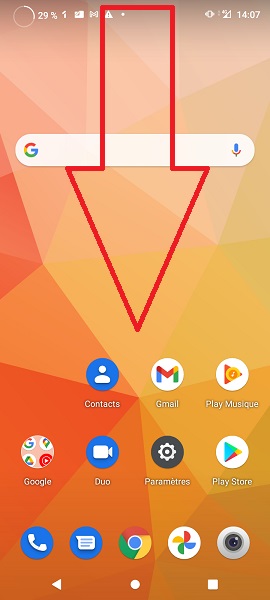
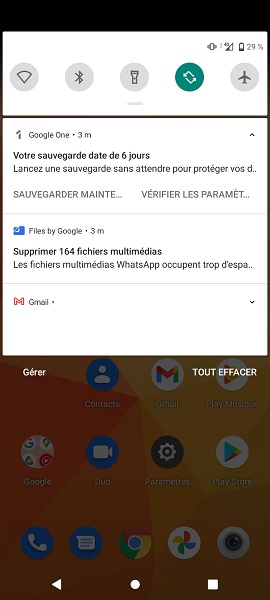
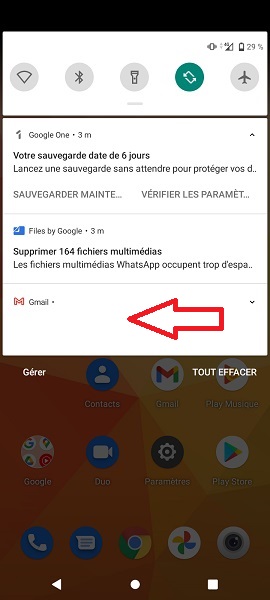
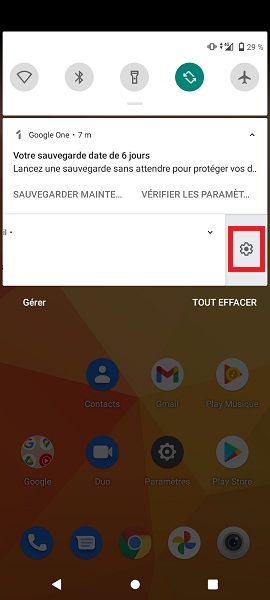
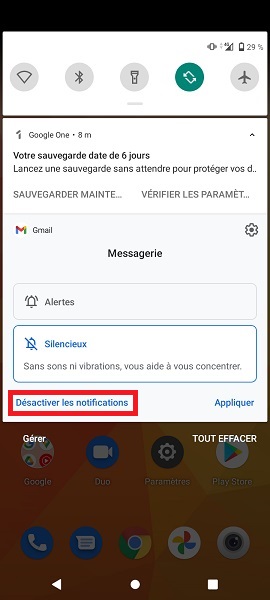
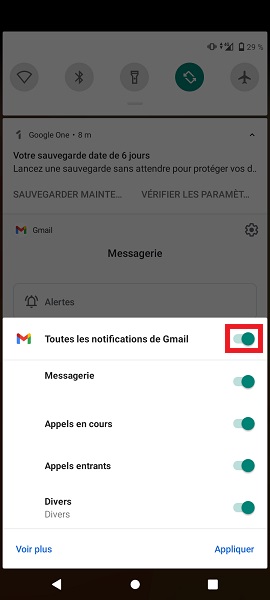
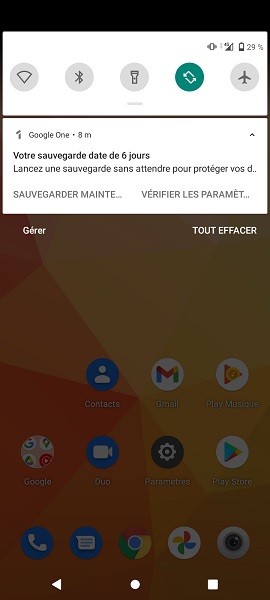
Désactiver les notifications d’application
Accédez via le centre de notification
- Faites glisser votre écran vers le bas.
- Puis, appuyez sur gérer.
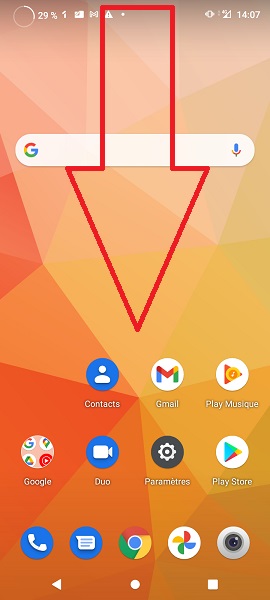
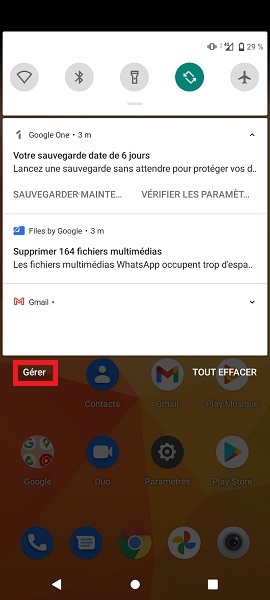
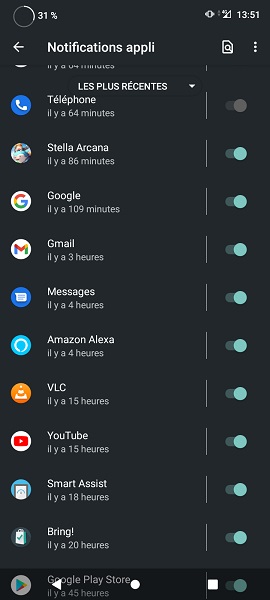
Accédez via les paramètres
- Appuyez sur l’icône Paramètres, puis le menu Applications et notifications.
- Ensuite, sélectionnez le menu Notifications.
- Sélectionnez Tout afficher.
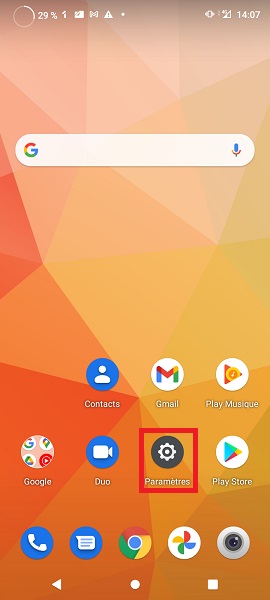
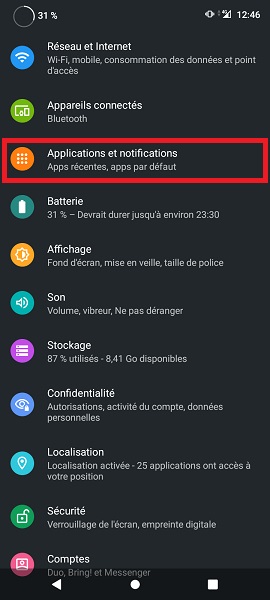
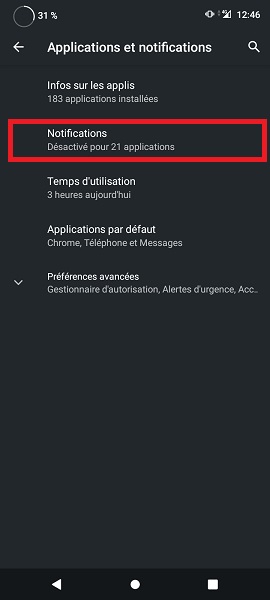
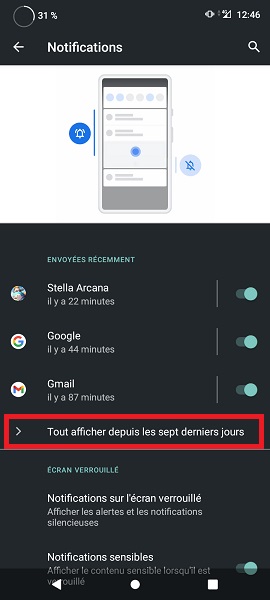
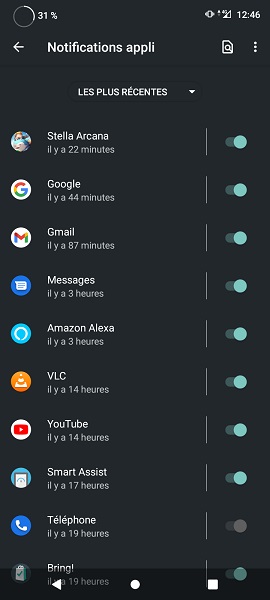
Désactiver les notifications indésirables
- Choisissez les applications dont vous ne souhaitez plus recevoir de notification.
- Ensuite, désactivez le bouton.
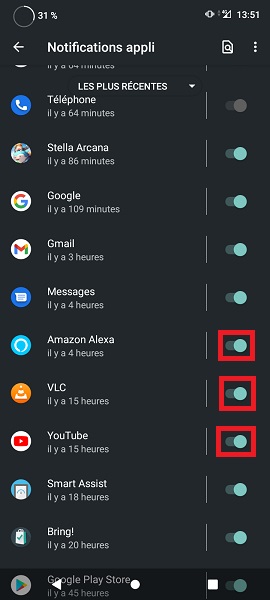
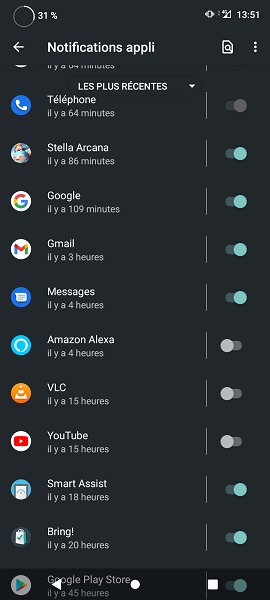
Désactiver une partie des notifications
- Appuyez sur l’application à gérer.
- Ensuite, choisissez de quoi vous souhaitez être notifié.
- Enfin, désactivez les cases correspondantes.